Win10系统如何关闭测试模式?Win10系统关闭测试模式的方法
大家知道Win10系统如何关闭测试模式吗?下文小编就带来了Win10系统关闭测试模式的方法,希望对大家能够有所帮助,一起跟着小编来学习一下吧!
Win10系统如何关闭测试模式?Win10系统关闭测试模式的方法
1、右击下方任务栏中的开始,选择选项列表中的"命令提示符(管理员)"打开,如图所示。
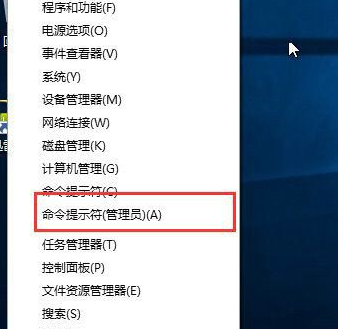
2、或者在下方搜索框中输入"命令提示符",右击选择"以管理员身份运行"也可以打开,如图所示。
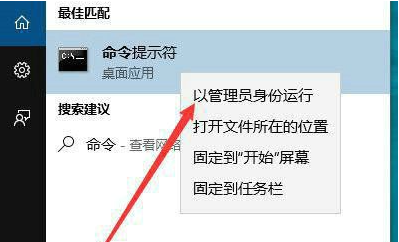
3、进入命令提示符窗口后,输入"bcdedit /set testsigning off",回车执行命令就可以了,如图所示。
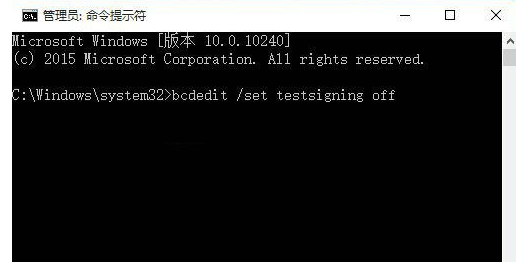
版权声明:
本站所有文章和图片均来自用户分享和网络收集,文章和图片版权归原作者及原出处所有,仅供学习与参考,请勿用于商业用途,如果损害了您的权利,请联系网站客服处理。








